Globale Einstellungen (Global Settings)
Globale Einstellungen enthalten die verschiedenen Optionen, welche die wichtigsten Magic DOSBox Funktionen kontrollieren. Diese sind in folgende Kategorien unterteilt:
- Game Collection
- File browser
- Directories
- SD-Card and storages
- Language
- Other
Game Collection
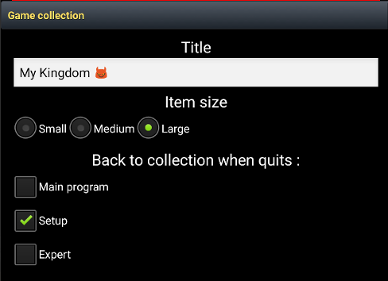 Game collection ist das erste was nach dem Start von Magic DOSBox erscheint. Hier kannst Du Game Profile hinzufügen
Game collection ist das erste was nach dem Start von Magic DOSBox erscheint. Hier kannst Du Game Profile hinzufügen
Settings:
- Title – Text für den oberen Collection Frame
- Item size – Größe des Profil Eintrags in der Collection. Du kannst aus 3 Größen wählen
- Back to collection when quits – diese Option bestimmt, zu welchem Bildschirm zurückgekehrt wird, beim Verlassen von Magic DOSBox in verschiedenen Situationen.
File browser
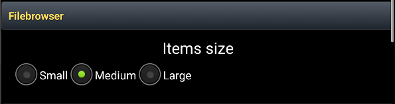
Magic DOSBox besitzt einen integrierten File Browser um Dateien und Verzeichnisse auszuwählen. Hier kannst Du die Größe bestimmen.
Directories
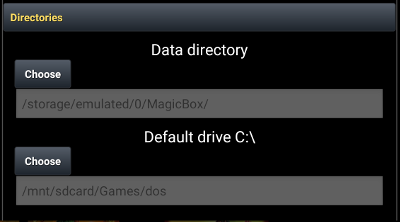
Hier werden die wichtigen Verzeichnisse in Magic DOSBox eingestellt.
- Data directory – Alle Einstellungen werden hier gespeichert. Sie bleiben erhalten, wenn Magic DOSBox deinstalliert wird. Dieses Verzeichnis wird während der ersten Installation bestimmt um das erste zugreifbare Speicherverzeichnis mit vollem (Lesen-Schreiben) Zugriff zu benutzen.
- Default drive C:\ – Dies ist der voreingestellte Pfad zum Verzeichnis, das als Laufwerk C:\ gemounted wird. Dieser Wert wird in jedes neu erstellte Game Profil kopiert. Falls Du Dich wunderst - das Laufwerk "C" ist das voreingestellte MS-DOS Festplattenverzeichnis, genau wie im heutigen Windows.
SD-Card and Storage
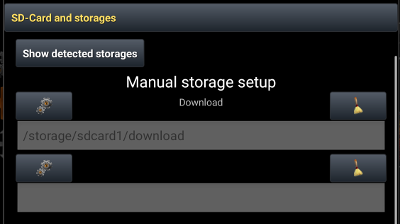 Deine Games müssen auf einer "Disk" (aka file path) deines Gerätes gespeichert werden und Magic DOSBox muss wissen, wo sich dies befindet. Google stellt keine eindeutige API zur Verfügung, die alle Speichergeräte identifiziert, aber glücklichweise nutzt Magic DOSBox eine automatische Routine, die das Gerät durchsucht und alle internen und externen Speicher findet. Diese Sektion hat zwei Hauptfunktionen:
Deine Games müssen auf einer "Disk" (aka file path) deines Gerätes gespeichert werden und Magic DOSBox muss wissen, wo sich dies befindet. Google stellt keine eindeutige API zur Verfügung, die alle Speichergeräte identifiziert, aber glücklichweise nutzt Magic DOSBox eine automatische Routine, die das Gerät durchsucht und alle internen und externen Speicher findet. Diese Sektion hat zwei Hauptfunktionen:
- Show detected storage – diese Funktion zeigt alle bei dem automatischen Scan erkannten Verzeichnisse, die ausgewählt werden können.
- Manual storage setup – sollte das automatische Durchsuchen fehlschlagen, können Speicher oder SD-Karten hier manuell hinzugefügt werden.
Language

Die aktuelle Version bietet eine mehrsprachige Oberfläche. Unterstützte Sprachen sind:
- Englisch – voreingestellt
- Slovakisch
- Deutsch
- Französisch
- Russisch